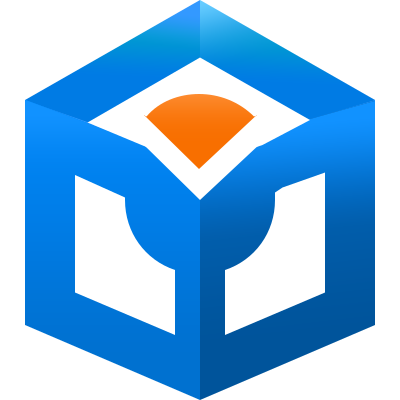搭建aj-report开发环境
注意前端版本只适用report1.4.2及以下版本
# 工具版本
参考
[Mysql] 5.7
[Jdk] 1.8
[Spring Boot] 2.3.5
[Mybatis-plus] 3.3.2
[flyway] 5.2.1
[Apache Maven] 3.5
[Node.js] 14.16.0
[Windows 10]
实际
Mysql 5.7.34
JDK 1.8u291
IdeaJ 2020.2.1
Spring Boot DTD
Maven 3.5.4
Windows7
Git 2.33.0 x64
Node 13.14.0-x64
Vscode 1.59.0
# 环境准备
共分前端、公共、后端。
# 后端
# Mysql
下载mysql数据库
下载地址
https://dev.mysql.com/downloads/installer/ (opens new window)
步骤,【选择安装类型】(即Choosing a Setup Type),选择【仅服务器】(即Server only)
步骤,【类型和网络】(即Type and Networking),选择【开发电脑】(即Development Computer)
步骤,【账户和角色】(即Account and Roles),root密码设置为root。
步骤,【Windows服务】(即Windows Service),勾选【配置MySQL服务作为一个Windows服务】(即Configure MySQL Server as a Windows Service)。
除以上外,都采用默认,一直下一步,直至安装完成。
# JDK
采用默认安装,一直下一步,直至完成。
配置环境变量
JAVA_HOME C:\Program Files\Java\jdk1.8.0_291
# IdeaJ
采用默认安装,一直下一步,直至完成。
# Maven
下载地址
https://dlcdn.apache.org/maven/maven-3/3.5.4/binaries/
将压缩包解压到路径:C:\Program Files\
添加环境变量M2_HOME C:\Program Files\apache-maven-3.5.4
(旧版变量写法:MAVEN_HOME)
调整Path环境变量,增加 ;%M2_HOME%C:\bin
# 插件
IdeaJ安装spring boot开发插件
已自带,不用再安装。
安装lombok
# 公共
# Git
# 安装
采用默认安装,一直下一步,直至完成。
# 拉代码
为idea指定git路径
默认情况下,IDEA是不自带git运行程序的,所以需要通过
菜单->settings->Version Control->Git->Path to Git executable:
设置为安装git中所安装的git.exe
获取gitee上面的要拉取项目的url,即页面左上方【可隆/下载】,单击选择【复制】,即可获得url。
在ideaj中,选择路径,file -> new -> Project from Version Control -> Git,
将url复制到URL后的方框,
选择本地目录(即Directory)
点击【Clone】,开始拉代码。
# 前端
# Node
采用默认安装,一直下一步,直至完成。
# Vscode
步骤,【选择附件任务】,勾选【添加到PATH(重启后生效)】
其余采用默认安装,一直下一步,直至完成。
# 开发环境
# 后端
新建文件夹用于存放后端代码C:\ijproj,将git下载的代码解压至该目录。
# 下载源码
具体步骤见Git2.2.1.2拉代码
# 依赖插件
下载依赖和插件。Git完代码后,会自动下载依赖和插件。如果pom中的依赖和插件爆红。可设置maven,File ——> Settings。找到Maven,相关的三项设置,包括:Maven home directory、User settings file、Local repository,可直接使用默认设置。
遇到个别顽固爆红的依赖和插件,可以直接在本地资料库.m2\repository中查找,确认是否已经下载。确认已经下载的话,则可以尝试在该依赖或者插件中增加版本号(与资料库中的一致,org.springframework.boot对应的路径 资料库路径\org\springframework\boot,spring-boot-maven-plugin对应上述路径的子文件夹spring-boot-maven-plugin,此文件夹即spring-boot-maven-plugin的子文件夹是版本号2.3.5.RELEASE,打开2.3.5.RELEASE就是对应的jar包等内容)。
# 设置Mysql
设置好mysql,以便运行时,自动进行初始化。
配置文件路径:/src/main/resources/bootstrap.yml,在此文件中找到datasource mysql的配置信息,修改IP地址为mysql所在机器的IP,调整用户密码。本文中为本地即localhost或者用127.0.0.1,用户为root,密码为root。
# 运行后端
确认启动了Mysql服务
然后运行后端程序
# 前端
# 下载源码
新建文件夹C:\vsproj用于存放前端项目源码
下载源码,在vscode使用【ctrl】+【`】或者【Terminal】->【New Terminal】。用cd命令进入相应的文件夹。
执行git clone https://gitee.com/anji-plus/report.git,拉代码。
# 设置环境
调整配置文件,配置文件路径REPORT-UI/config/dev.env.js,调整BASE_API后URL地址中的IP、端口。若都在同一台电脑,直接使用IP:127.0.0.1,端口使用默认9095。
(连接后端的IP,改为后端API代码所在的IP、所使用的端口。)
# 编译运行
在vscode使用【ctrl】+【`】或者【Terminal】->【New Terminal】。用cd命令进入前端代码文件夹,执行如下命令:
命令一:cd C:\vsproj\report\report-ui
命令二:npm init -y
命令三:npm install
命令四:npm run dev
命令四执行后,启动了前端,在浏览器中输入http://localhost:9528/#/login
# 启动
启动顺序:确保数据库启动、确保后端启动、最后启动前端
1确保mysql已经启动
2运行后端代码
3运行前端代码
4浏览器输入http://localhost:9528/#/login
用户:admin
密码:123456
# 错误
# 问题一
遇到Error creating bean with name 'flywayInitializer' defined in class path resource解决办法
将这个Resolved locally后面的版本号复制下来,连着符号一起复制,然后找到你数据库中的flyway_schema _history这个表,在最下面那一行数据中把刚刚复制的版本号替换进去就可以了。
# 问题二
问题现象:报表设计界面中看不到图表,
查看日志,Access denied for user 'ajreport'@'localhost' (using password: YES)
在系统【数据源】中调整设置,将IP、用户、密码等调整为在用的。
默认用户ajreport,密码ajreport
改为初始化时的,用户root,密码root
← 说明 大屏组件对齐和拖拽实现 →